Как включить просмотр в режиме чтения на компьютере Opera?
Браузер Opera для компьютера не имеет встроенных функций режима чтения, однако мы можем использовать сторонние надстройки для расширения и добавления функции режима чтения. Мы можем использовать надстройку Opera «Reader View», которая поддерживает настройку и заставляет страницу выглядеть так, как нам нужно. Режим чтения помогает избавиться от беспорядка на веб-странице без рекламы и нежелательных элементов для такого же удовольствия, как чтение.
Браузер Opera снова и снова доказывал, что это один из лучших браузеров всех времен. Однако это может быть не полный пакет всех функций одновременно. Браузеры, такие как Google Chrome, действительно имеют гораздо больше функций, чем Opera, но надежность и эффективность Opera на высшем уровне.
Программы для Windows, мобильные приложения, игры - ВСЁ БЕСПЛАТНО, в нашем закрытом телеграмм канале - Подписывайтесь:)
Когда конкретный браузер не может предоставить своим пользователям все свои функции сразу, ему требуется помощь надстроек или расширений, чтобы заполнить пустоту. Браузер Opera для настольных ПК не имеет встроенного представления для чтения, как другие браузеры, и нам необходимо установить расширение для выполнения этой работы.
С помощью бесплатного надстройки Reader View вы можете легко просматривать любой веб-сайт в режиме чтения. Вы не будете отвлекаться, чтобы отвлечься и сконцентрироваться. Вот почему я всегда использую расширение Reader View в Opera, когда читаю для исследования или важной работы. Это помогает мне сосредоточиться и пропускает все баннеры или рекламу, которые могут меня отвлечь.
По теме: 9+ лучших надстроек и расширений для браузера Opera!
Надстройка Reader View доступна в магазине надстроек Opera бесплатно. Мы можем установить и активировать в браузере; он также поддерживает настройку.
Включить режим чтения на компьютере Opera
После включения расширения Reader View в браузере Opera вы можете свободно просматривать любой веб-сайт и читать его, как если бы вы читали книгу или разжигали. Мы можем настроить вид читателя в соответствии с нашими потребностями.
Вот шаги, чтобы установить расширение Reader View в Opera:
- Запустите браузер Opera на компьютере.
- Посещение Дополнения Opera Веб-сайт.
- Искать Читательский вид расширение в интернет-магазине.

- Щелкните, чтобы открыть страницу надстройки Reader View.
- Нажмите кнопку + Добавить в Opera.
 Дополнение загрузится и установится автоматически.
Дополнение загрузится и установится автоматически.
Это добавит функцию просмотра чтения в браузере Opera. Чтобы получить доступ к просмотру в режиме чтения, откройте веб-сайт и щелкните правой кнопкой мыши для контекстного меню.

В контекстном меню выберите параметр «Перейти к просмотру в режиме чтения», чтобы включить режим чтения на веб-странице. Вы также можете настроить режим чтения с помощью параметров, доступных на боковой панели.
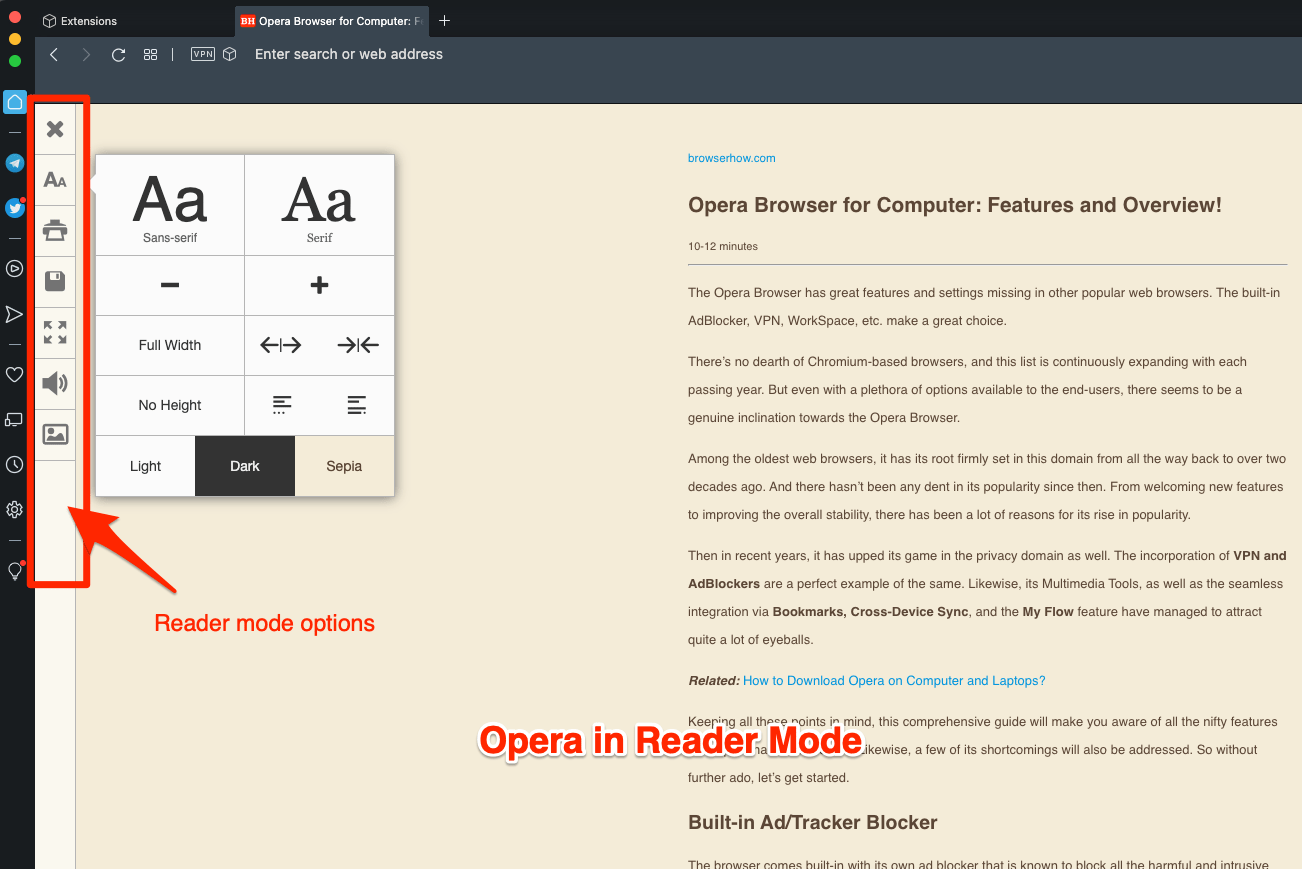
Следуя вышеуказанным шагам, вы можете повернуть взгляд читателя на любой веб-сайт, который вам нужен, а затем плавно его просматривать.
Итог: взгляд читателей Opera
Браузер Opera может предоставлять множество ценных функций, но он, несомненно, упустил возможность предоставления встроенной функции просмотра читателя. Тем не менее, он развернул эту функцию для своего браузера Android, и вскоре может сделать то же самое для настольной версии. А пока мы можем положиться на расширение Reader View, которое сделает всю работу за нас.
Используя это расширение, вы ничего не пропустите, потому что оно работает так же, как встроенная функция. Это очень надежный, настраиваемый и эффективный встроенный вариант.
Расширение Reader View исключает всевозможные объявления, баннеры и другие отвлекающие элементы с веб-страницы и делает ее удобной для чтения. Он идеально подходит для заядлых читателей и учеников. Это также позволяет включить чтение в темном режиме.
Я был большим поклонником этого расширения, потому что оно позволяет мне спокойно читать. Вся реклама и прочие вещи меня очень раздражают, и я, наконец, бросаю читать. Однако с использованием этого расширения все стало предельно просто и эффективно. Я могу читать, когда хочу и где хочу.
Связанный: Как изменить тему и внешний вид на компьютере Opera?
Как часто вы используете режим чтения на компьютере Opera? Как вы думаете, Opera должна добавить эту функцию как родную?
Наконец, вот рекомендуемые веб-браузеры для вашего компьютера и мобильного телефона, которые вам стоит попробовать.
Если у вас есть какие-либо мысли о том, как включить режим чтения в режиме просмотра на компьютере Opera ?, не стесняйтесь заглядывать в поле для комментариев ниже. Если вы найдете эту статью полезной, рассмотрите возможность поделиться ею со своей сетью.
Программы для Windows, мобильные приложения, игры - ВСЁ БЕСПЛАТНО, в нашем закрытом телеграмм канале - Подписывайтесь:)

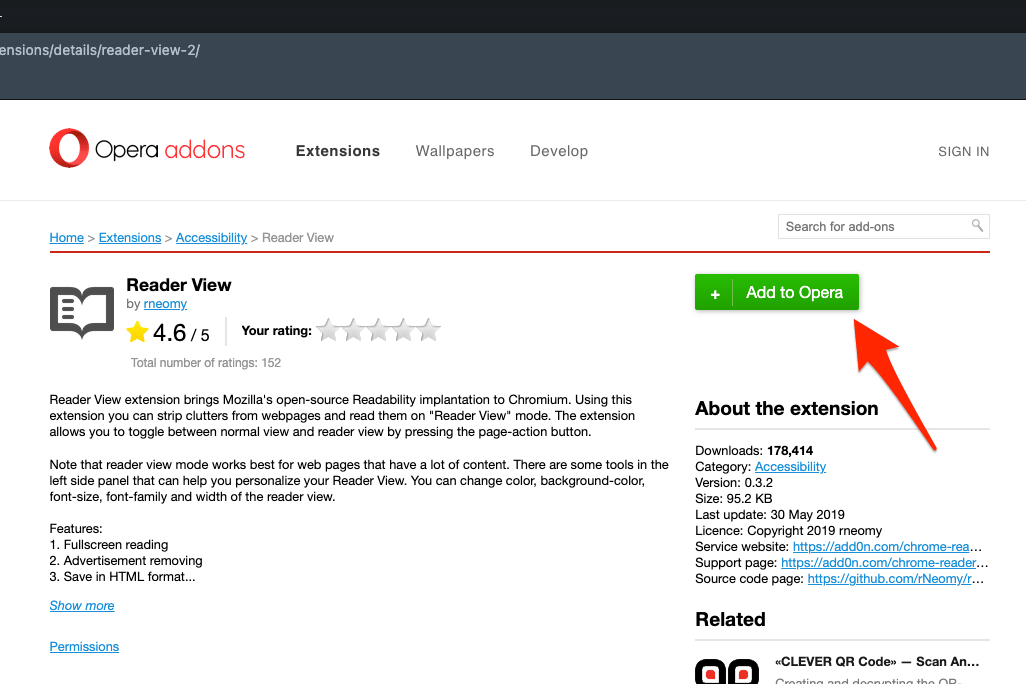 Дополнение загрузится и установится автоматически.
Дополнение загрузится и установится автоматически.